Infelizmente, o gravador de som do Windows é muito fraco, sendo necessário para isso um programa de edição de áudio com mais recursos. Um dos melhores é o SoundForge 8.0 da Sony. Mas também existem opções gratuitas, como o ótimo Audacity.
A primeira coisa a fazer é verificar se o dispositivo de gravação está configurado corretamente. No Windows XP, abra o "Painel de Controle", escolha "Sons e Dispositivos de Áudio" e clique na aba "Áudio". Então, clique no botão "Volume", localizado abaixo do item "Dispositivo Padrão de Gravação de Som". Isso deverá abrir a tela mostrada a seguir. Marque a opção "Mixer", como aparece destacado na imagem. Se ela não estiver aparecendo, basta clicar em "Opções" e ativá-la através do menu. Certifique-se de que o volume do mixer esteja ajustado para proporcionar um nível de gravação apropriado.
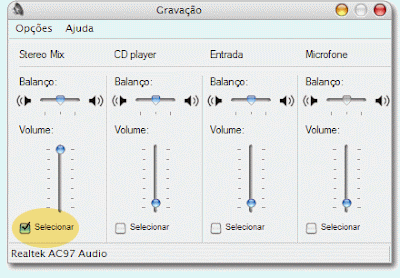
Se tiver mais de uma placa de áudio instalada no micro, será preciso escolher qual delas será usada como padrão. Algumas interfaces mais sofisticadas dispõem de controles independentes, como é o caso das Audigy e outras. A placa que eu utilizo, por exemplo, uma Audiophile 2496, fabricada pela M-Audio, tem um painel de controle como se vê na foto abaixo.
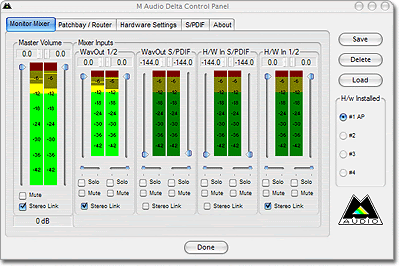
Feitos esses ajustes preliminares, está na hora de abrir o editor de áudio. No SoundForge 8.0, clique no botão "Record" para abrir a caixa de diálogo de gravação a seguir:
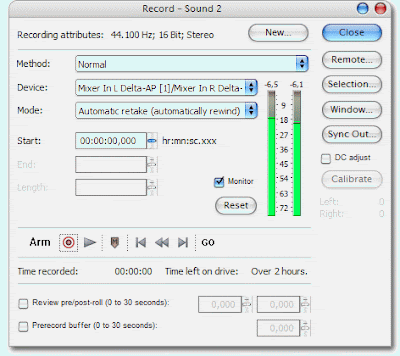
Inicie o streaming de áudio e veja se o VU indicador do nível de gravação (em verde) está oscilando como na foto. O seletor de dispositivo ("Device") deverá estar exibindo a opção "Mixer" e a caixa de seleção "Monitor" ativada. Agora é só pressionar o botão vermelho redondo ao lado de "Arm" para iniciar a gravação. Quando terminar, aperte "Stop" e pronto. Como padrão, a trilha é gravada em formato .wav, que poderá ser posteriormente convertida para .mp3 ou qualquer outro formato que você preferir.
É claro que esse método só é conveniente quando não for possível fazer o download do arquivo de áudio ou extraí-lo com a utilização de um programa específico para isso, como o iTunes, WMPlayer, etc., e desde que a cópia do áudio seja permitida pelo autor ou por quem o estiver distribuindo.
Embora seja possível a utilização desse método para isso, a maioria dos sites e rádios online proíbem que sejam feitas cópias de músicas e outros conteúdos veículados. Verifique os termos de uso antes de qualquer gravação.













Nenhum comentário:
Postar um comentário